CorelDRAW X8 64位破解版是一款专业的矢量绘图软件,该软件是Corel公司推出的矢量图形制作工具,经历二十多年的发展与蜕变,CorelDRAW Graphics Suite系列又有了新的突破,CorelDRAW X8应运而生。其完善的内容环境和强大的平面设计功能为设计师提供充分的施展舞台,是矢量绘图、版面设计、网站设计和位图编辑等方面的神奇利器。该软件套装更为专业设计师及绘图爱好者提供简报、彩页、手册、产品包装、标识、网页及其它;该软件提供的智慧型绘图工具以及新的动态向导可以充分降低用户的操控难度,允许用户更加容易精确地创建物体的尺寸和位置,减少点击步骤,节省设计时间。有需要的朋友可以在本站自行下载。
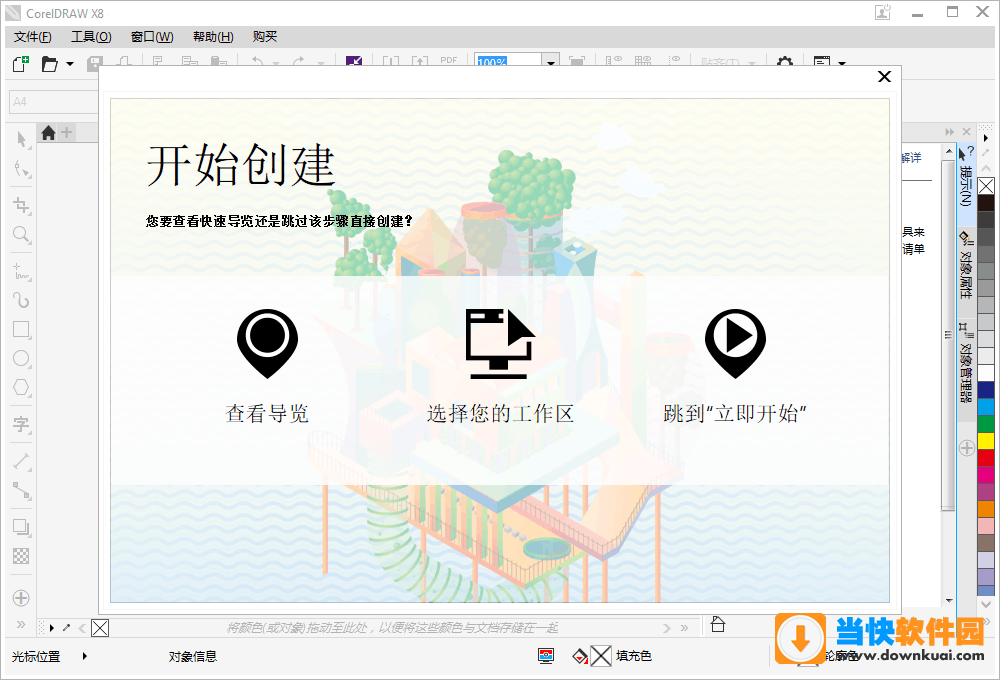
CorelPowerTRACE:强大的位图转矢量图程序
CorelCAPTURE:单键操作的抓取工具程序,抓取高质量的专业计算机画面影像和其它内容。
BitstreamFontNavigator:这项获奖的字型管理员适用于Windows操作系统,可让使用者管理、寻找、安装和预览字型。
条形码精灵:产生符合各项业界标准格式的条形码。
输出中心描述文件制作程序:描述文件制作程序可协助您准备进行专业打印。
双面打印精灵:这个精灵有助将打印双面文件的作业最佳化。CorelDraw是基于矢量图的软件色。它的功能可大致分为两大类:绘图与排版。
该软件界面设计友好,操作精微细致;它提供了设计者一整套的绘图工具包括圆形、矩形、多边形、方格、螺旋线,并配合塑形工具,对各种基本以作出更多的变化,如圆角矩形,弧、扇形、星形等。同时也提供了特殊笔刷如压力笔、书写笔、喷洒器等,以便充分地利用电脑处理信息量大,随机控制能力高的特点。
为便于设计需要,该软件提供了一整套的图形精确定位和变形控制方案。这给商标、标志等需要准确尺寸的设计带来极大的便利。
颜色是美术设计的视觉传达重点;该软件的实色填充提供了各种模式的调色方案以及专色的应用、渐变、位图、底纹填充,颜色变化与操作方式更是别的软件都不能及的;而该软件的颜色匹管理方案让显示、打印和印刷达到颜色的一致。该软件的文字处理与图象的输出输入构成了排版功能;文字处理是迄今所有软件最为优秀的;其支持了大部分图象格式的输入与输出;几乎与其他软件可畅行无阻地交换共享文件。所以大部分与用PC机作美术设计的都直接在CorelDraw中排版,然后分色输出。
该软件让使用者轻松应对创意图形设计项目;市场领先的文件兼容性以及高质量的内容可帮助使用者将创意变为专业作品:从与众不同的徽标和标志到引人注目的营销材料以及令人赏心悦目的Web图形,应有尽有。
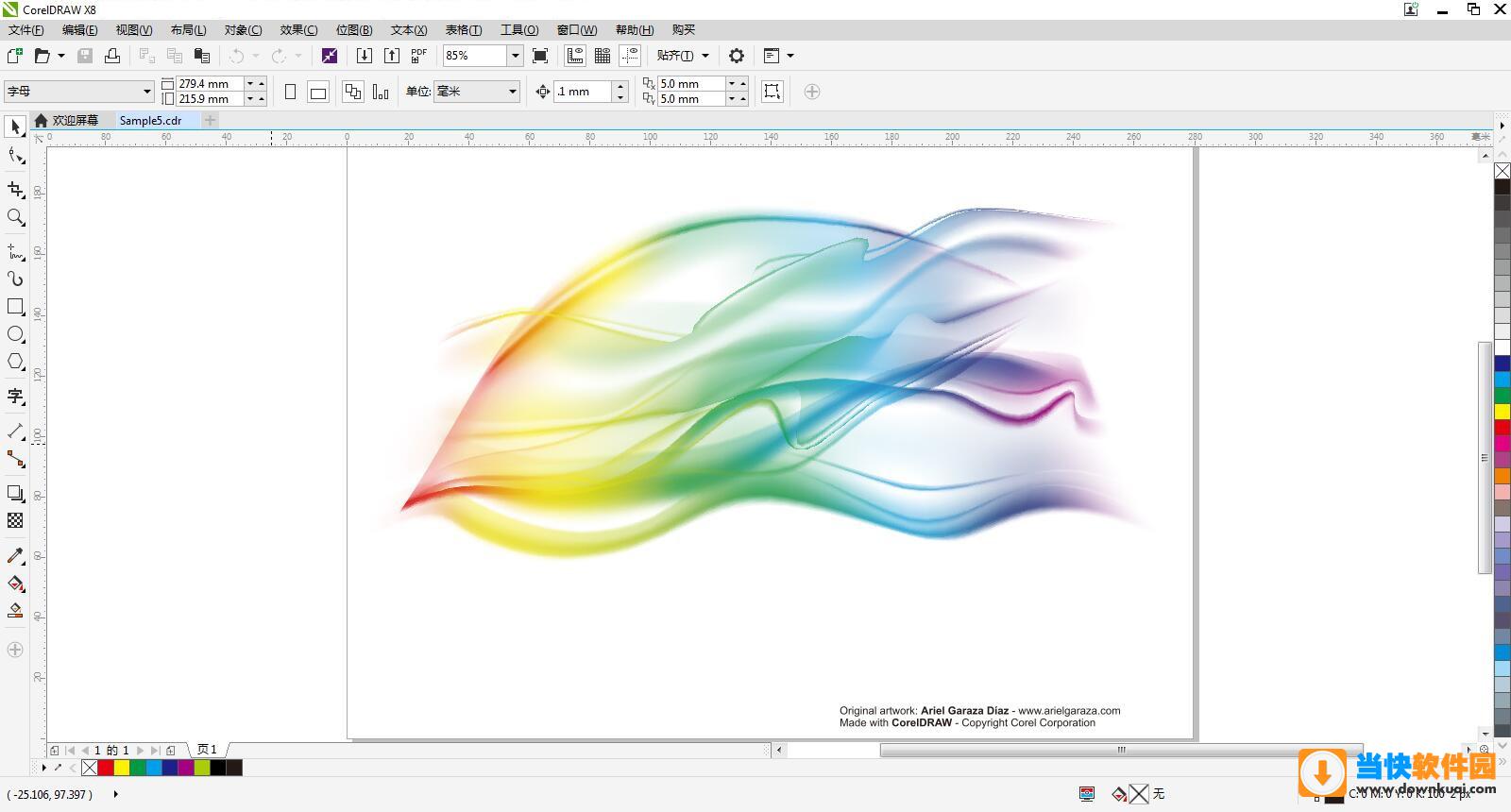
2、更改文本样式为粗体[Ctrl]+[B]
3、复制选定的项目到剪贴板[Ctrl]+[C]
4、再制选定对象并以指定的距离偏移[Ctrl]+[D]
5、导出文本或对象到另一种格式[Ctrl]+[E]
6、导入文本或对象[Ctrl]+[I]
7、将选择的对象组成群组[Ctrl]+[G]
8、打开设置CorelDRAW选项的对话框[Ctrl]+[J]
9、拆分选择的对象[Ctrl]+[K]
10、结合选择的对象[Ctrl]+[L]
11、添加/移除文本对象的项目符号(切换)[Ctrl]+M
12、创建新绘图文档[Ctrl]+[N]
13、打开一个已有绘图文档[Ctrl]+[O]
14、打印当前的图形[Ctrl]+[P]
15、将选择的对象转换成曲线[Ctrl]+[Q]
16、重复上一次操作[Ctrl]+[R]
17、保存当前的图形[Ctrl]+[S]
18、撤销上一步操作[Ctrl]+[Z]
19、设置文本属性的格式[Ctrl]+[T]
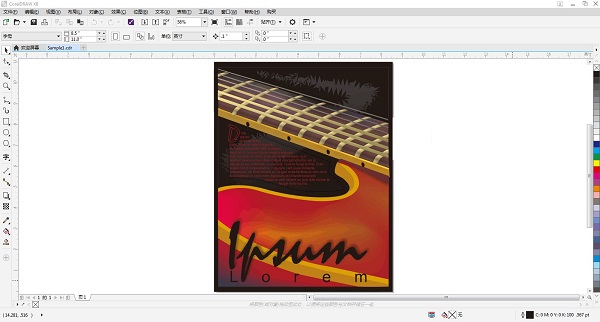
在CorelDraw软件中,给其群组中的单个对象着色的最快捷的方法是把屏幕调色板上的颜色直接拖拉到对象上。同样地道理,拷贝属性到群组中的单个对象的捷径是在用户拖拉对象时按住鼠标右键,而此对象的属性正是用户想要拷到目标对象中去的。当用户释放按钮时,程序会弹出一个右键显示菜单,在菜单中用户可以选择自己想要拷贝的属性命令。
让渐变效果更平滑
渐变效果是图象制作过程中常用的一种效果,如何把这种效果的渐变层次处理得更平滑、更自然一点,就变得非常重要了。在CorelDraw中,获得平滑的中间形状的最好方法是以渐变控制物件作为开始,此渐变控制物件使用相同节点数量,并且是在相同的绘图顺序(顺时针或者逆时针方向)下建立的。这样做的话,需要通过修改第一个物件的拷贝来建立你的第二个物件。在第一个物件被选择后,在数字键盘上按+键来复制它。把复制件放在一边,选择Shape工具,并且开始重新安排节点。如果你需要在这儿或那儿添加额外的节点来制造第二个物件(在CorelDraw中,你能在曲线上双击以添加节点),请同时在第一物件中添加相对应的节点。如果你的形状有许多节点,你可以放置一个临时性如圆圈一样的标识器在第一物件中邻近节点的地方,也放置另一个标识器在第二物件中邻近对应的节点的地方。
调色板的颜色相同
制作图象时,为了能达到一个整体协调一致的效果,我们往往需要对不同的对象进行相同颜色的处理,而要达到色彩相同的目的,我们就需要对这些对象设置相同的调色板。设置时,我们可以按照如下步骤来进行:首先在CorelDraw中,打开Tool菜单下的New
PaletteFromdocument.NewPaletteFrom;Selection命令来抓取,命名并且存储调色板。然后利用Palette编辑器(可在Tool菜单中找到)按你喜欢的秩序分类整理颜色。最后,在另一个文件中显示新的调色板,选择View,ColorPalette,LoadPalette,并且选择你已命名的的调色板。
自由擦除线条
在CorelDraw中,我们可以使用其中的手绘铅笔工具进行任意地“发挥”,不过,一旦发挥过头,不小心把线条画歪了或画错了,您该怎么处理呢?也许,您会想到将线条删除或者做几次撤消工作,其实还有一种更灵活的方法就是按下Shift键,然后进行反向擦除就可以了。
让尺规回归自由
一般来说,CorelDraw使用尺规时,都是在指定的位置,但有时在处理图象时,使用尺规是随时,使用位置也是随意的,那么我们该如何让尺规按照我们的要求变得更“自由”一些呢?*作方法还是比较简单的,我们只要在尺规上按住Shift键以滑鼠拖移,就可以将尺规移动。如果您想将尺规放回原位,则只要在尺规上按住Shift键迅速按滑鼠键两下,就会立即归位。
快速输出结果
有人说,输出结果不就是单击一下“打印”按钮就可以了,其输出速度是不由人控制的。这话没错,不过在使用CorelDraw制作图象,在列印输出之前最好先检查一下页面,在非列印区的页面上是否存放了很多暂存的物件,这些物件在列印输出时,虽然没有实际被列印出来,但依旧会被计算处理,这样计算机就要多花时间来处理,为此我们只要删除掉这些暂存的物件,就能大大提高输出的速度了。
缩放旋转同时做
按理说,我们每执行一个命令,程序就应该做一个相应的动作,然而在CorelDraw中,我们只要在按住Shift键的同时,拖拉对象的旋转把手,就可以让对象的旋转与缩放动作一起完成;如果是按住ALT键的话,就可以实现同时旋转与变形倾斜物件的效果。
驱除图上的麻点
在扫描时或处理图像时,由于工作上的原因或者其他方面的因素,无意中在图象加进一些噪音或者是麻点,虽然这些缺陷不能影响整幅图象的效果,但如果您是一位完美主义者,一定要将这些麻点“请走”,该怎么办呢?解决的办法是将该图转成位图,一次不行可再做一次,亦可转存到CorelDraw8.0中输出。

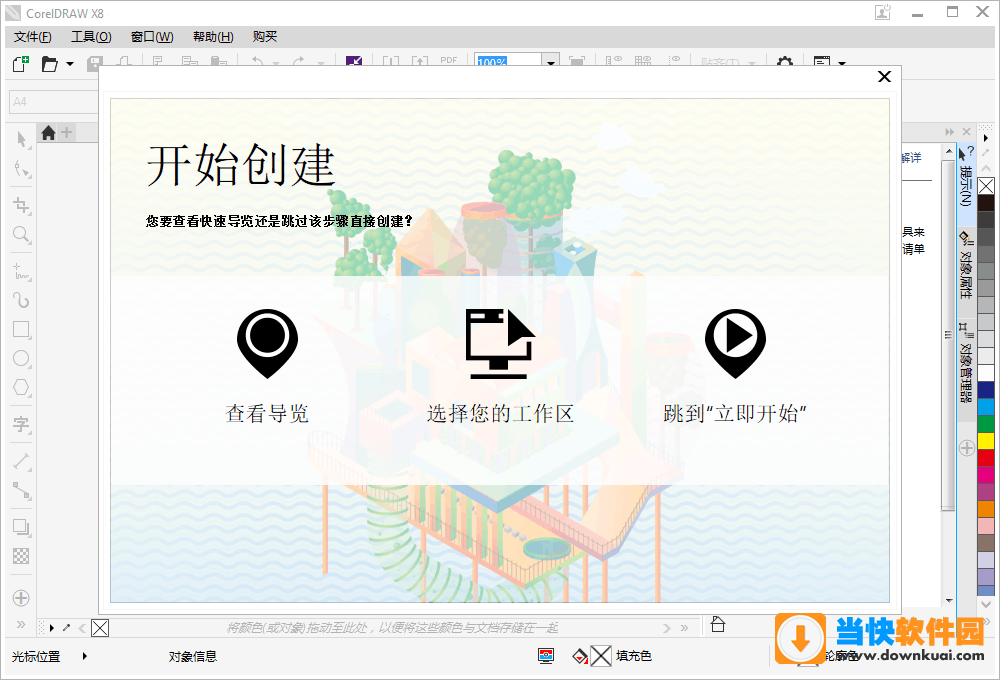
CorelDRAW X8 64位破解版功能
CorelDRAWGraphicsSuite的支持应用程序,除了获奖的CorelDRAW(矢量与版式)、CorelPHOTO-PAINT(图像与美工)两个主程序之外,CorelDRAWGraphicsSuite还包含以下极具价值的应用程序和整合式服务:CorelPowerTRACE:强大的位图转矢量图程序
CorelCAPTURE:单键操作的抓取工具程序,抓取高质量的专业计算机画面影像和其它内容。
BitstreamFontNavigator:这项获奖的字型管理员适用于Windows操作系统,可让使用者管理、寻找、安装和预览字型。
条形码精灵:产生符合各项业界标准格式的条形码。
输出中心描述文件制作程序:描述文件制作程序可协助您准备进行专业打印。
双面打印精灵:这个精灵有助将打印双面文件的作业最佳化。CorelDraw是基于矢量图的软件色。它的功能可大致分为两大类:绘图与排版。
该软件界面设计友好,操作精微细致;它提供了设计者一整套的绘图工具包括圆形、矩形、多边形、方格、螺旋线,并配合塑形工具,对各种基本以作出更多的变化,如圆角矩形,弧、扇形、星形等。同时也提供了特殊笔刷如压力笔、书写笔、喷洒器等,以便充分地利用电脑处理信息量大,随机控制能力高的特点。
为便于设计需要,该软件提供了一整套的图形精确定位和变形控制方案。这给商标、标志等需要准确尺寸的设计带来极大的便利。
颜色是美术设计的视觉传达重点;该软件的实色填充提供了各种模式的调色方案以及专色的应用、渐变、位图、底纹填充,颜色变化与操作方式更是别的软件都不能及的;而该软件的颜色匹管理方案让显示、打印和印刷达到颜色的一致。该软件的文字处理与图象的输出输入构成了排版功能;文字处理是迄今所有软件最为优秀的;其支持了大部分图象格式的输入与输出;几乎与其他软件可畅行无阻地交换共享文件。所以大部分与用PC机作美术设计的都直接在CorelDraw中排版,然后分色输出。
该软件让使用者轻松应对创意图形设计项目;市场领先的文件兼容性以及高质量的内容可帮助使用者将创意变为专业作品:从与众不同的徽标和标志到引人注目的营销材料以及令人赏心悦目的Web图形,应有尽有。
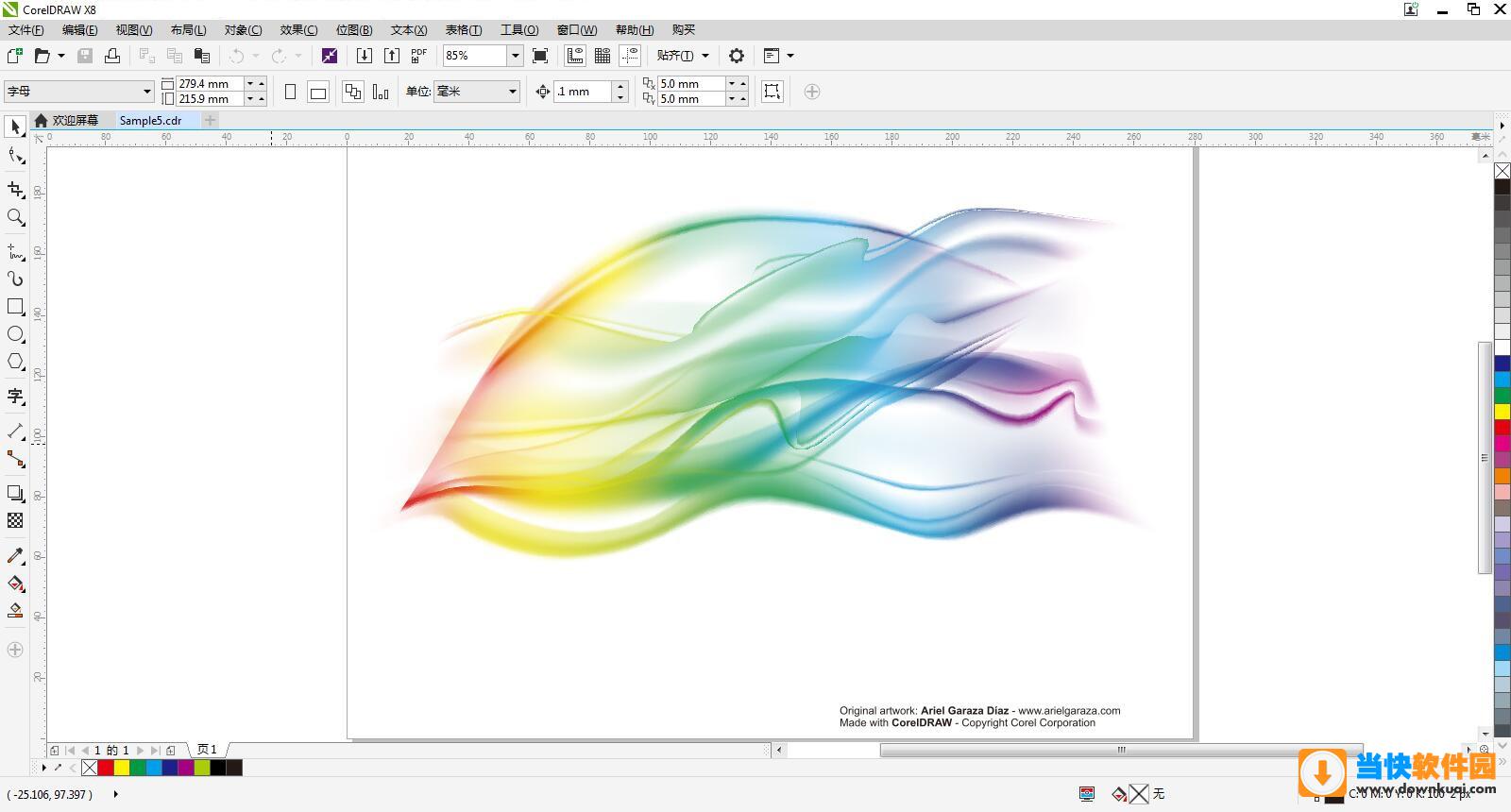
CorelDRAW X8 64位破解版快捷键
1、选取整个图文件[Ctrl]+[A]2、更改文本样式为粗体[Ctrl]+[B]
3、复制选定的项目到剪贴板[Ctrl]+[C]
4、再制选定对象并以指定的距离偏移[Ctrl]+[D]
5、导出文本或对象到另一种格式[Ctrl]+[E]
6、导入文本或对象[Ctrl]+[I]
7、将选择的对象组成群组[Ctrl]+[G]
8、打开设置CorelDRAW选项的对话框[Ctrl]+[J]
9、拆分选择的对象[Ctrl]+[K]
10、结合选择的对象[Ctrl]+[L]
11、添加/移除文本对象的项目符号(切换)[Ctrl]+M
12、创建新绘图文档[Ctrl]+[N]
13、打开一个已有绘图文档[Ctrl]+[O]
14、打印当前的图形[Ctrl]+[P]
15、将选择的对象转换成曲线[Ctrl]+[Q]
16、重复上一次操作[Ctrl]+[R]
17、保存当前的图形[Ctrl]+[S]
18、撤销上一步操作[Ctrl]+[Z]
19、设置文本属性的格式[Ctrl]+[T]
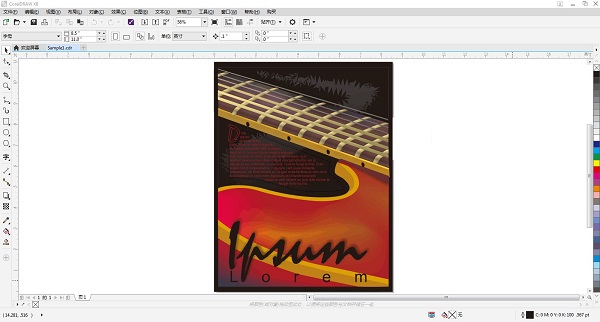
CorelDRAW X8 64位破解版使用技巧
快速拷贝色彩和属性在CorelDraw软件中,给其群组中的单个对象着色的最快捷的方法是把屏幕调色板上的颜色直接拖拉到对象上。同样地道理,拷贝属性到群组中的单个对象的捷径是在用户拖拉对象时按住鼠标右键,而此对象的属性正是用户想要拷到目标对象中去的。当用户释放按钮时,程序会弹出一个右键显示菜单,在菜单中用户可以选择自己想要拷贝的属性命令。
让渐变效果更平滑
渐变效果是图象制作过程中常用的一种效果,如何把这种效果的渐变层次处理得更平滑、更自然一点,就变得非常重要了。在CorelDraw中,获得平滑的中间形状的最好方法是以渐变控制物件作为开始,此渐变控制物件使用相同节点数量,并且是在相同的绘图顺序(顺时针或者逆时针方向)下建立的。这样做的话,需要通过修改第一个物件的拷贝来建立你的第二个物件。在第一个物件被选择后,在数字键盘上按+键来复制它。把复制件放在一边,选择Shape工具,并且开始重新安排节点。如果你需要在这儿或那儿添加额外的节点来制造第二个物件(在CorelDraw中,你能在曲线上双击以添加节点),请同时在第一物件中添加相对应的节点。如果你的形状有许多节点,你可以放置一个临时性如圆圈一样的标识器在第一物件中邻近节点的地方,也放置另一个标识器在第二物件中邻近对应的节点的地方。
调色板的颜色相同
制作图象时,为了能达到一个整体协调一致的效果,我们往往需要对不同的对象进行相同颜色的处理,而要达到色彩相同的目的,我们就需要对这些对象设置相同的调色板。设置时,我们可以按照如下步骤来进行:首先在CorelDraw中,打开Tool菜单下的New
PaletteFromdocument.NewPaletteFrom;Selection命令来抓取,命名并且存储调色板。然后利用Palette编辑器(可在Tool菜单中找到)按你喜欢的秩序分类整理颜色。最后,在另一个文件中显示新的调色板,选择View,ColorPalette,LoadPalette,并且选择你已命名的的调色板。
自由擦除线条
在CorelDraw中,我们可以使用其中的手绘铅笔工具进行任意地“发挥”,不过,一旦发挥过头,不小心把线条画歪了或画错了,您该怎么处理呢?也许,您会想到将线条删除或者做几次撤消工作,其实还有一种更灵活的方法就是按下Shift键,然后进行反向擦除就可以了。
让尺规回归自由
一般来说,CorelDraw使用尺规时,都是在指定的位置,但有时在处理图象时,使用尺规是随时,使用位置也是随意的,那么我们该如何让尺规按照我们的要求变得更“自由”一些呢?*作方法还是比较简单的,我们只要在尺规上按住Shift键以滑鼠拖移,就可以将尺规移动。如果您想将尺规放回原位,则只要在尺规上按住Shift键迅速按滑鼠键两下,就会立即归位。
快速输出结果
有人说,输出结果不就是单击一下“打印”按钮就可以了,其输出速度是不由人控制的。这话没错,不过在使用CorelDraw制作图象,在列印输出之前最好先检查一下页面,在非列印区的页面上是否存放了很多暂存的物件,这些物件在列印输出时,虽然没有实际被列印出来,但依旧会被计算处理,这样计算机就要多花时间来处理,为此我们只要删除掉这些暂存的物件,就能大大提高输出的速度了。
缩放旋转同时做
按理说,我们每执行一个命令,程序就应该做一个相应的动作,然而在CorelDraw中,我们只要在按住Shift键的同时,拖拉对象的旋转把手,就可以让对象的旋转与缩放动作一起完成;如果是按住ALT键的话,就可以实现同时旋转与变形倾斜物件的效果。
驱除图上的麻点
在扫描时或处理图像时,由于工作上的原因或者其他方面的因素,无意中在图象加进一些噪音或者是麻点,虽然这些缺陷不能影响整幅图象的效果,但如果您是一位完美主义者,一定要将这些麻点“请走”,该怎么办呢?解决的办法是将该图转成位图,一次不行可再做一次,亦可转存到CorelDraw8.0中输出。

-

CDR 2019破解版
类型:图像处理1.53 MB 简体中文 2023-11-23 -
 505 MB 简体中文 2023-09-17
505 MB 简体中文 2023-09-17 -
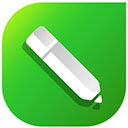 463 MB 简体中文 2023-08-08
463 MB 简体中文 2023-08-08 -
 1.53 MB 简体中文 2023-10-11
1.53 MB 简体中文 2023-10-11 -
 353 MB 简体中文 2023-11-23
353 MB 简体中文 2023-11-23 -
 1.68 MB 简体中文 2022-06-14
1.68 MB 简体中文 2022-06-14 -
 1.86 MB 多国语言[中文] 2023-11-23
1.86 MB 多国语言[中文] 2023-11-23 -
 1.86 MB 简体中文 2022-07-10
1.86 MB 简体中文 2022-07-10 -
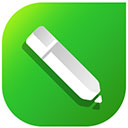 425 MB 简体中文 2023-04-12
425 MB 简体中文 2023-04-12 -
 1.5 MB 简体中文 2023-10-11
1.5 MB 简体中文 2023-10-11 -
 382 MB 简体中文 2023-11-23
382 MB 简体中文 2023-11-23 -
 699 MB 简体中文 2023-11-23
699 MB 简体中文 2023-11-23 -
 726.61 MB 简体中文 2023-05-17
726.61 MB 简体中文 2023-05-17 -
 1.5 MB 简体中文 2023-09-09
1.5 MB 简体中文 2023-09-09 -
 1.5 MB 简体中文 2023-10-11
1.5 MB 简体中文 2023-10-11 -
 1.5 MB 简体中文 2023-11-23
1.5 MB 简体中文 2023-11-23 -
 370.64 MB 简体中文 2023-07-06
370.64 MB 简体中文 2023-07-06 -
 1.5 MB 简体中文 2023-11-23
1.5 MB 简体中文 2023-11-23 -

cdr2021绿色精简版
类型:图像处理1.53 MB 简体中文 2023-04-16 -
 1.5 MB 简体中文 2023-10-11
1.5 MB 简体中文 2023-10-11 -
 1.53 MB 简体中文 2023-11-23
1.53 MB 简体中文 2023-11-23
更多版本
猜您喜欢
-
矢量图软件

“矢量图”是由点和线通过几何特性绘制的几何图形,其最大的特点是放大时不会失真。那么矢量图用什么软件制作呢?下面小编为大家带来了矢量图软件大全,其中收集了各种不同的矢量图图形编辑软件,如:AI2025、Inkscape、万彩易绘大师、photoline、WinFIG等,每个软件都有其独特的特性和优点,用户可以选择适合自己的矢量绘图工具下载使用!
软件教程资讯&FAQ
 coreldraw2021安装破解教程
coreldraw2021安装破解教程全新的coreldraw2021现在已经发布了,全新的版本为各位用户带来了更多更加优秀的图片处理功能,各位用户可以前往官网购买支持正...
 coreldraw2020怎么破解
coreldraw2020怎么破解coreldraw2020全名coreldraw graphics suite 2020,它在国内乃至全球都是计算机图形领域当之无愧的no.1,自1989年横空出世以来,...
用户评论
共0条评论





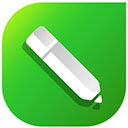





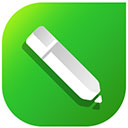














































 赣公网安备36010602000086号,版权投诉请发邮件到website-sun@qq.com,我们会尽快处理
赣公网安备36010602000086号,版权投诉请发邮件到website-sun@qq.com,我们会尽快处理